Prenos slika na FTP server
- Priprema
- Povezivanje sa pristupnom tačkom
- Konfigurisanje postavki za povezivanje sa FTP serverom
- Postavke FTP prenosa
- Prenos više slika odjednom
- Dodavanje naslova pre prenosa
- Automatski ponovni pokušaj u slučaju neuspelog prenosa
- Pregled prebačenih slika
Možete prebaciti slike na FTP server na istoj mreži na koju ste povezali fotoaparat.
Napomena
- JPEG/HEIF slike se mogu promeniti u veličini ili iseći tokom procesa prenosa.
Priprema
Za povezivanje je neophodno da obezbedite računar na kojem imate instaliran neki od sledećih operativnih sistema. Takođe, morate unapred podesiti računar tako da može da funkcioniše kao FTP server.
- Windows 10 (verzija 1607 ili novija)
- Windows 8.1, Windows 8.1 Pro
Više informacija o podešavanju računara tako da funkcioniše kao FTP server potražite u dokumentaciji isporučenoj uz računar.
Unapred povežite računar koji ćete koristiti kao FTP server sa pristupnom tačkom.
Povezivanje sa pristupnom tačkom
-
Podesite Wi-Fi postavke na [Enable / Omogući].
- Pogledajte 1. i 2. korak u odeljku Povezivanje sa pametnim telefonom sa podrškom za Bluetooth putem Wi-Fi veze.
-
Odaberite [
: Wi-Fi/Bluetooth connection /
: Wi-Fi/Bluetooth veza].
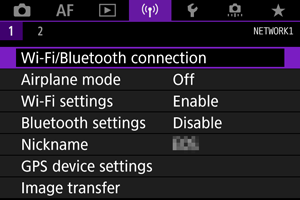
-
Odaberite [
Transfer images to FTP server /
Prebaci slike na FTP server].
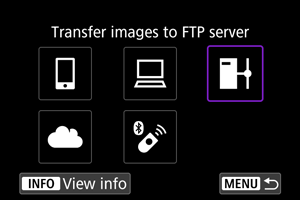
-
Odaberite [Add a device to connect to / Dodaj uređaj za povezivanje].
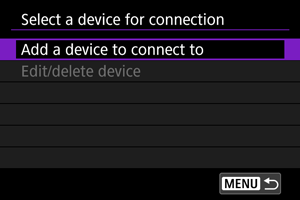
-
Odaberite [Setting method / Način podešavanja].
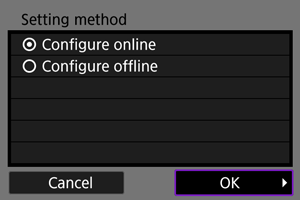
- Odaberite opciju, a zatim odaberite [OK / U redu] da biste prešli na sledeći ekran.
- Odaberite [Configure online / Konfiguriši na mreži] da biste konfigurisali postavke veze i povezali se na mrežu.
- Odaberite [Configure offline / Konfiguriši van mreže] da biste konfigurisali postavke FTP servera bez povezivanje na mrežu.
-
Odaberite [Connect with WPS / Poveži se putem WPS veze].
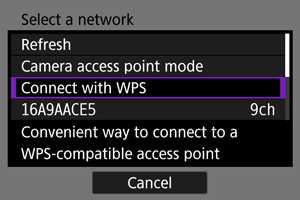
- Pratite sledeće korake da biste se povezali putem WPS veze (u PBC režimu). Da biste se povezali sa pristupnom tačkom na druge načine, pogledajte odeljak Povezivanje putem Wi-Fi veze preko pristupne tačke.
-
Odaberite [WPS (PBC mode) / WPS (PBC režim)].

- Odaberite [OK / U redu].
-
Pritisnite dugme WPS na pristupnoj tački.
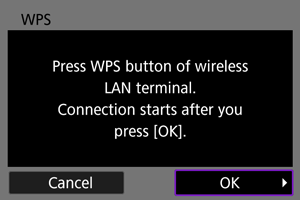
- Više informacija o položaju WPS dugmeta i o tome koliko dugo je potrebno da ga držite pritisnutim potražite u uputstvu za upotrebu pristupne tačke.
- Odaberite [OK / U redu] da biste započeli povezivanje sa pristupnom tačkom. Kada se fotoaparat poveže sa pristupnom tačkom, biće prikazan sledeći ekran.
-
Odaberite opciju za podešavanje IP adrese.
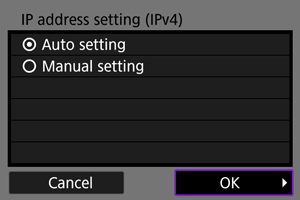
- Odaberite [OK / U redu].
-
Odaberite IPv6 opciju.
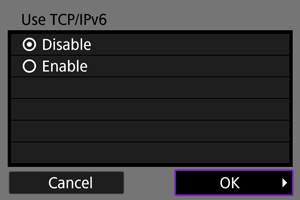
- Odaberite [OK / U redu].
Konfigurisanje postavki za povezivanje sa FTP serverom
-
Odaberite FTP režim.
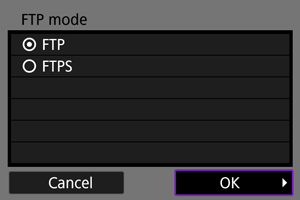
- Za bezbedni FTP prenos preko korenskog certifikata, odaberite [FTPS]. Više informacija o postavkama korenskog certifikata potražite u odeljku Podešavanje korenskog certifikata.
- Odaberite [OK / U redu] da biste prešli na sledeći ekran.
-
Odaberite [Address setting / Postavke adrese].
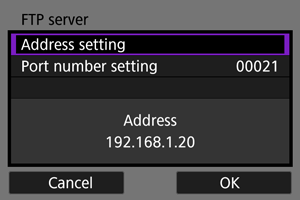
- Odaberite [OK / U redu] da biste prešli na sledeći ekran.
- Virtuelna tastatura će biti prikazana ako ste odabrali [Auto setting / Autom. podeš.] za IP adresu ili ili [Manual setting / Ručno podeš.] za DNS adresu.
- Ekran za numerički unos će biti prikazan ako ste odabrali [Disable / Onemogući] za DNS adresu.
-
Unesite IP adresu FTP servera.
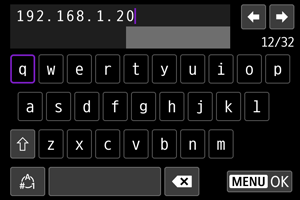
-
Konfigurišite broj porta.
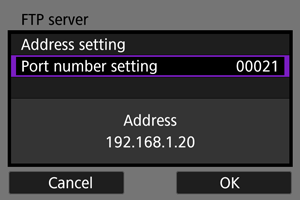
- Obično ćete podesiti [Port number setting / Postavka broja porta] na 00021.
- Odaberite [OK / U redu] da biste prešli na sledeći ekran.
-
Konfigurišite postavke pasivnog režima.
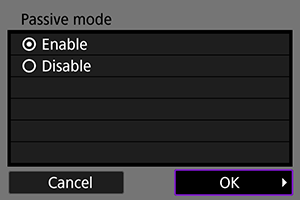
- Odaberite [OK / U redu] da biste prešli na sledeći ekran.
- Ako je u 8. koraku prikazana Greška 41 (Cannot connect to FTP server / Povezivanje sa FTP serverom nije moguće), podesite [Passive mode / Pasivni režim] to [Enable / Omogući] kako biste pokušali da otklonite grešku.
-
Konfigurišite postavke proksi servera.
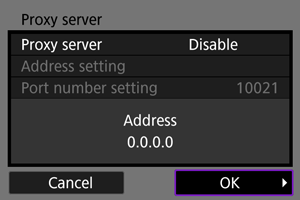
- Ova opcija neće biti prikazana ako ste odabrali [FTPS] u 1. koraku.
- Odaberite [OK / U redu] da biste prešli na sledeći ekran.
-
Konfigurišite način prijavljivanja.
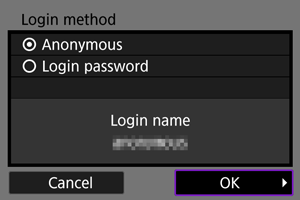
- Odaberite [OK / U redu] da biste prešli na sledeći ekran.
-
Odaberite odredišni direktorijum.
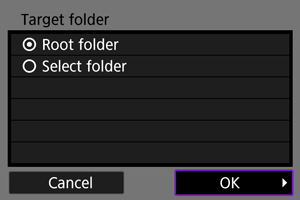
- Odaberite [Root folder / Korenski direktor.] da biste sačuvali slike u korenskom direktorijumu, kao što je podešeno u postavkama FTP servera.
- Odaberite [Select folder / Odaberi direktor.] da biste odabrali odredišni direktorijum u korenskom direktorijumu. Ako direktorijum ne postoji, biće kreiran automatski.
- Odaberite [OK / U redu] da biste prešli na sledeći ekran.
- Kada je prikazana sledeća poruka, odaberite [OK / U redu] da biste dali poverenje ciljanom serveru.
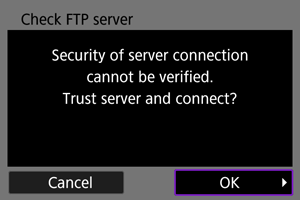
-
Odaberite [OK / U redu].
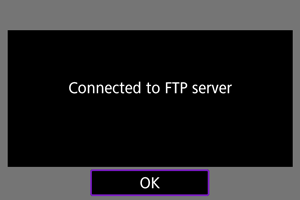
- Ovo neće biti prikazano prilikom podešavanja van mreže.
Ovime ste dovršili podešavanje postavki veze za FTP prenos.
Postavke FTP prenosa
Možete konfigurisati postavke u vezi sa FTP prenosom i uštedom energije.
-
Odaberite [
: Wi-Fi settings /
: Wi-Fi postavke].
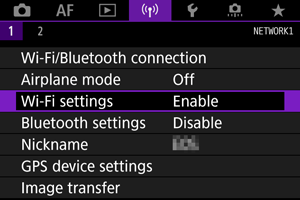
-
Odaberite [FTP transfer settings / Postavke FTP prenosa].
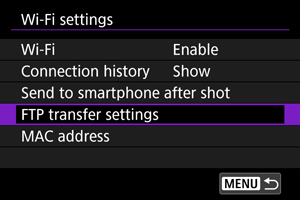
-
Odaberite opciju koju želite da konfigurišete.
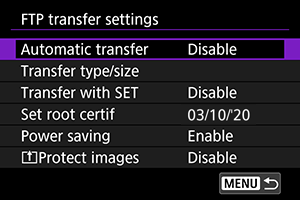
-
Automatic transfer / Automatski prenos
Odaberite [Enable / Omogući] da biste omogućili ajutomatski prenos slika na FTP server neposredno po snimanju. Možete nastaviti da snimate fotografije tokom prenosa slika.
Oprez
- Pre snimanja proverite da li ste ubacili karticu u fotoaparat. Ako snimljene slike ne budu sačuvane, nećete moći da ih prebacite.
- Automatski prenos video zapisa tokom snimanja nije podržan. Kada završite sa snimanjem, prebacite video zapise na način opisan u odeljku Prenos više slika odjednom ili Dodavanje naslova pre snimanja.
- Ne možete obrisati slike tokom prenosa slika.
Napomena
- Tokom rafalnog snimanja, slike će biti prebačene na FTP server redosledom kojim su snimljene.
- Snimljene slike će takođe biti sačuvane na kartici.
- Ukoliko prenos pojedinih slika bude neuspešan ili prekinut, fotoaparat će ponovo pokušati da ih automatski prebaci kada veza opet bude uspostavljena (). Takođe, kasnije možete pokušati da ručno prebacite sve ove slike odjednom ().
- Fotoaparat neće ponovo pokušati da automatski prebaci slike ako izmenite mrežne postavke (poput postavki FTP servera) pre automatskog prenosa na FTP server.
-
Transfer type/size / Tip/veličina za prenos
Pomoću opcije [JPEG size to trans. / Vel. JPEG slika za prenos] možete odabrati veličinu slika za prenos. Na primer, ako ste podesili fotoaparat tako da snima veće JPEG slike na jednu karticu, a manje JPEG slike na drugu karticu, odaberite [SmallerJPEG / Manje JPEG slike].
Pomoću opcije [RAW+JPEG transfer / RAW i JPEG prenos] ili [RAW+HEIF transfer / RAW i HEIF prenos] možete odabrati tip slika za prenos.
Napomena
- Ako ste podesili fotoparat tako da se RAW slike snimaju na jednu karticu, a JPEG ili HEIF slike na drugu karticu, odaberite slike koje će biti prebačene preko opcije [RAW+JPEG transfer / RAW i JPEG prenos] ili [RAW+HEIF transfer / RAW i HEIF prenos]. Slično tome, podesite vaše prioritete pri prenosu kada se RAW+JPEG slike ili RAW+HEIF slike istovremeno snimaju na istu karticu.
- Snimljene slike će takođe biti sačuvane na kartici.
- Ako istovremeno prebacujete slike iste
veličine na obe kartice, fotoaparat će za
prenos slika koristiti karticu koju ste
odabrali za snimanje slika kao prioritetnu
pomoću opcije [
Record/play /
Snimi/reprodukuj] ili [
Play /
Reprodukuj] u meniju [
: Record func+card/folder sel. /
: Funkc.za snim.+odabir kartice/direktor.].
-
Transfer with SET / Prenos preko dugmeta SET
Ako ste odabrali [Enable / Omogući], pritisnite
da biste prebacili prikazanu sliku. Možete nastaviti da snimate fotografije kao i obično tokom prenosa slika.
Napomena
- Ne možete prebaciti video zapise na ovaj način.
-
Set root certif / Podesi korenski certifikat
Ako ste odabrali FTP režim [FTPS] pri konfigurisanju postavki za povezivanje, potrebno je da na fotoaparatu uvezete korenski certifikat koji koristi FTP server.
Oprez
- Na fotoaparat možete da uvezete isključivo korenske certifikate sa sledećim nazivima datoteka: „ROOT.CER“, „ROOT.CRT“ ili „ROOT.PEM“.
- Ne možete da uvezete više od jednog korenskog certifikata na fotoaparat. Unapred ubacite karticu na kojoj se nalazi datoteka sa korenskim certifikatom.
- Fotoaparat će za uvoženje certifikata
koristiti karticu koju ste odabrali kao
prioritetnu preko opcije [
Record/play /
Snimi/reprodukuj] ili [
Play /
Reprodukuj] u meniju [
: Record func+card/folder sel. /
: Funkc.za snim.+odabir kartice/direktor.].
- Možda nećete moći da date poverenje serverima sa kojima pokušavate da se povežete preko FTP veze uz pomoć samopotpisanih certifikata.
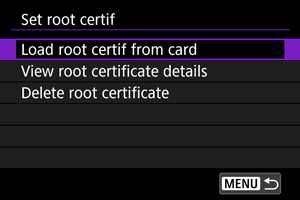
Odaberite [Load root certif from card / Učitaj korenski certifikat sa kartice] za uvoz korenskog certifikata na karticu.
Da biste proverili kome je certifikat izdan i ko ga je izdao, kao i koji je period važenja, odaberite [View root certificate details / Pogledaj korenski certifikat sa kartice].Da biste obrisali uvezeni korenski certifikat na fotoaparatu, odaberite [Delete root certificate / Obriši korenski certifikat].
-
Power saving / Ušteda energije
Ako ste odabrali [Enable / Omogući] i niste prebacili nijednu sliku određeno vreme, fotoaparat će se odjaviti sa FTP servera i prekinuti Wi-Fi vezu. Veza će se automatski ponovo uspostaviti kada fotoaparat opet bude bio spreman za prenos. Ako ne želite da prekinete Wi-Fi vezu, odaberite [Disable / Onemogući].
-
Protect images / Zaštiti fotografije
Da biste automatski zaštitili slike prenete preko FTP-a, podesite na [Enable] ().
-
Prenos više slika odjednom
Nakon snimanja možete odabrati više slika za prenos i sve ih prebaciti odjednom. Ili, možete prebaciti slike koje prethodno nisu bile poslate.
Možete nastaviti da snimate fotografije kao i obično tokom prenosa slika na FTP server.
Oprez
- Započeti prenos slika će biti pauziran ako se prebacite na režim za snimanje video zapisa. Da biste nastavili sa prenosom slika, prebacite se na režim za snimanje fotografija.
Odabir slika za prenos
-
Odaberite [
: Image transfer /
: Prenos slika].
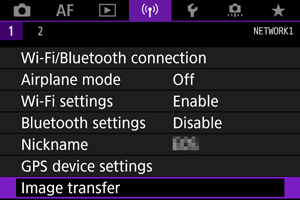
-
Odaberite [Image sel./transfer / Odabir/prenos slika].
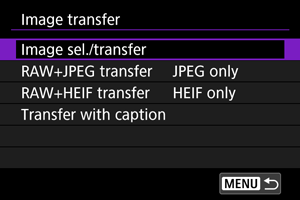
-
Odaberite [FTP transfer / FTP prenos].
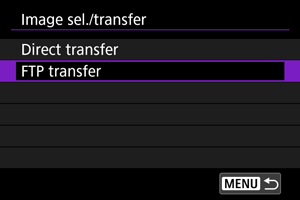
-
Odaberite [Sel.Image / Odaberi sliku].
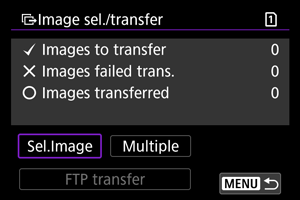
-
Odaberite sliku za prenos.
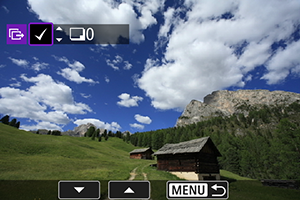
- Okrećite
birač da biste odabrali sliku za prenos, a zatim pritisnite
.
- Okrećite
birač da biste označili sliku kvačicom [
] u gornjem levom uglu ekrana, a zatim pritisnite
.
- Okrećite
birač ulevo da biste odabrali između tri umanjene slike na ekranu. Da biste ponovo prikazali sliku preko celog ekrana, okrećite
birač udesno.
- Da biste odabrali još slika, ponovite 5. korak.
- Kada ste odabrali slike, pritisnite dugme
.
- Okrećite
-
Odaberite [FTP transfer / FTP prenos].
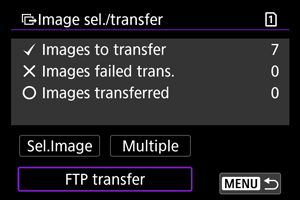
-
Odaberite [OK / U redu].
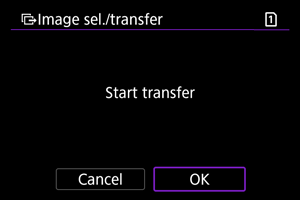
- Odabrane slike će biti prebačene na FTP server.
Odabir više slika
Možete prebaciti više slika odjednom nakon što ste podesili način odabira. Takođe, možete nastaviti da snimate fotografije kao i obično tokom prenosa slika.
-
Prikažite ekran [Image sel./transfer / Odabir/prenos slika].
- Obavite postupak od 1. do 3. koraka u odeljku Odabir slika za prenos.
-
Odaberite [Multiple / Više slika].
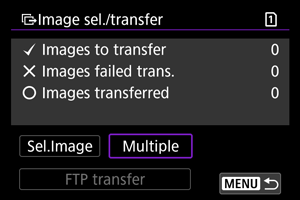
-
Odaberite željeni način odabira.
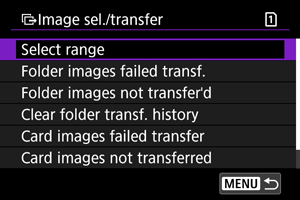
-
Select range / Odaberi niz slika
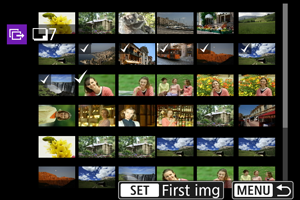
- Odaberite [Select
range
/ Odaberi
niz]. Kada odaberete prvu
(početnu) i poslednju (završnu) sliku u
nizu, sve slike između njih će biti
označene kvačicom [
], tako da svaka slika bude poslata u po jednom primerku.
- Da biste promenili brj slika prikazanih
na indeksu slika, okrećite
birač.
- Odaberite [Select
range
/ Odaberi
niz]. Kada odaberete prvu
(početnu) i poslednju (završnu) sliku u
nizu, sve slike između njih će biti
označene kvačicom [
-
In a folder / Slike iz direktorijuma
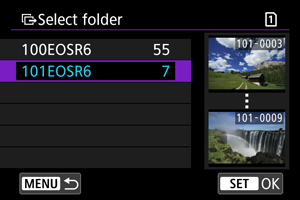
- Odaberite [Folder images failed transf. / Slike iz direktor. koje nisu uspešno prebačene] da biste odabrali sve slike u odabranom direktorijumu koje nisu uspešno prebačene.
- Odaberite [Folder images not transfer'd / Slike iz direktor. koje nisu prebačene] da biste odabrali sve slike u odabranom direktorijumu koje nisu prebačene.
- Odaberite [Clear folder transf. history / Obriši istoriju prenosa iz direktor.] da biste obrisali istoriju prenosa slika iz odabranog direktorijuma. Kada obrišete istoriju prenosa, odaberite [Folder images not transfer'd / Slike iz direktorij. koje nisu prebačene] ako želite ponovo da prebacite sve slike iz odabranog direktorijuma.
-
In a card / Slike sa kartice
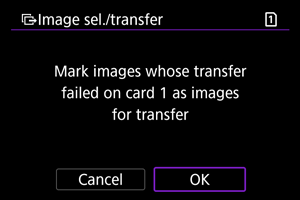
- Odaberite [Card images failed transfer / Slike sa kartice koje nisu uspešno prebačene] da biste odabrali sve slike sa odabrane kartice koje nisu uspešno prebačene.
- Odaberite [Card images not transferred / Slike sa kartice koje nisu prebačene] da biste odabrali sve slike sa odabrane kartice koje nisu prebačene.
- Odaberite [Clear card's transf. history / Obriši istoriju prenosa sa kartice] da biste obrisali istoriju prenosa slika sa odabrane kartice. Kada obrišete istoriju prenosa, odaberite [Card images not transferred / Slike sa kartice koje nisu prebačene] ako želite ponovo da prebacite sve slike sa odabrane kartice.
-
-
Odaberite [FTP transfer / FTP prenos].
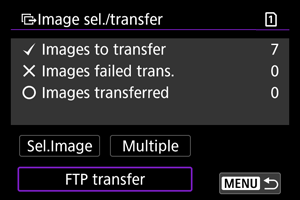
-
Odaberite [OK / U redu].
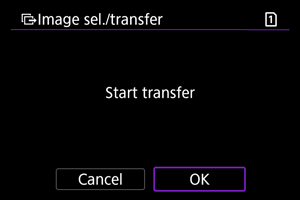
- Odabrane slike će biti prebačene na FTP server.
Prenos RAW i JPEG ili RAW i HEIF slika
Kod RAW i JPEG ili RAW i HEIF slika možete odabrati slike koju ćete poslati.
-
Odaberite [
: Image transfer /
: Prenos slika].
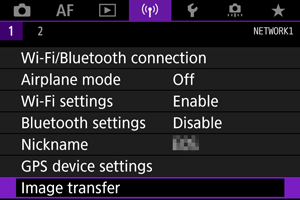
-
Odaberite tip slika za prenos.
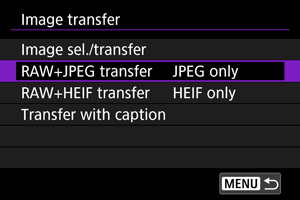
-
RAW+JPEG transfer / RAW i JPEG prenos
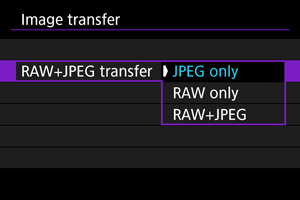
- Odaberite [RAW+JPEG transfer / RAW i JPEG prenos], a zatim odaberite [JPEG only / Samo JPEG], [RAW only / Samo RAW] ili [RAW+JPEG / RAW i JPEG].
-
RAW+HEIF transfer / RAW i HEIF prenos
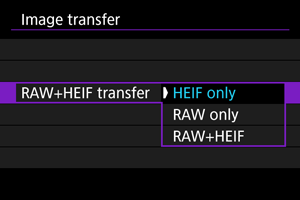
- Odaberite [RAW+HEIF transfer / RAW i HEIF prenos], a zatim odaberite [HEIF only / Samo HEIF], [RAW only / Samo RAW] ili [RAW+HEIF/ RAW i HEIF].
-
Oprez
- Pojedine stavke u meniju neće biti dostupne tokom prenosa slika.
Dodavanje naslova pre prenosa
Možete dodati registrovani naslov svakoj slici pre prenosa. Ovo je praktično ako npr. želite da obavestite primaoca o kvalitetu štampe. Naslovi će takođe biti dodati slikama sačuvanim na kartici.
- Možete pogledati naslove koji su dodati slikama pregledom korisničkih komentara u okviru Exif informacija.
- Naslove možete kreirati i registrovati pomoću softvera EOS Utility ().
-
Odaberite [
: Image transfer /
: Prenos slika].
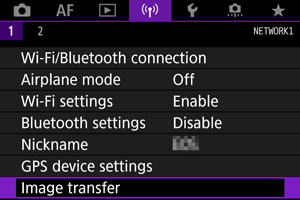
-
Odaberite [Transfer with caption / Prebaci sa naslovom].
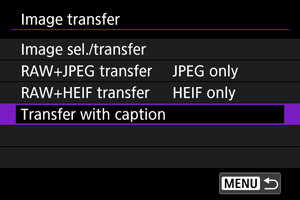
- Biće prikazana poslednja pogledana slika.
-
Odaberite naslov.
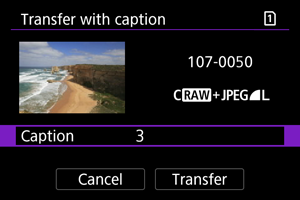
-
Odaberite [Caption / Naslov], a zatim odaberite sadržaj naslova na prikazanom ekranu.

-
-
Odaberite [Transfer / Prebaci].
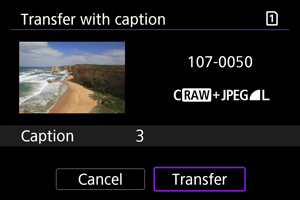
- Slika će biti prebačena sa naslovom. Nakon prenosa, ponovo će biti prikazan ekran [Image transfer / Prenos slika].
Oprez
- Ne možete odabrati druge slike na ekranu [Transfer with caption / Prebaci sa naslovom]. Da biste odabrali drugu sliku koju želite da prebacite sa naslovom, prikažite željenu sliku pre nego što obavite gornji postupak.
Automatski ponovni pokušaj u slučaju neuspelog prenosa
U slučaju neuspelog prenosa, lampica pristupa na
fotoaparatu će treperiti crveno. U tom slučaju, biće
prikazan sledeći ekran kada pritisnete dugme
i odaberete [
: Wi-Fi/Bluetooth
connection /
: Wi-Fi/Bluetooth
veza].
Da biste otklonili prikazanu grešku, pogledajte informacije o rešavanju najčešćih problema ().
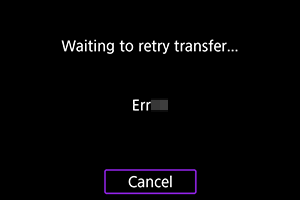
Kada otklonite grešku, slike koje prethodno nisu bile prebačene će sada biti prenete automatski. Ako omogućite ovu opciju, u slučaju neuspelog prenosa fotoaparat će ponovo pokušati da prebaci slike, bilo da koristite automatski prenos ili da ručno prebacujete slike preko FTP veze. Vodite računa da fotoaparat neće ponovo pokušati da prebaci slike ako prekinete prenos ili ga isključite.
Pogledajte odeljak Prenos više slika odjednom i prebacite slike po potrebi.
Napomena
- Da biste se automatski odjavili i isključili sa LAN mreže nakon prenosa, konfigurišite postavke za uštedu energije na ekranu [FTP transfer settings / Postavke FTP prenosa] ().
- Ako ne želite da prekinete Wi-Fi vezu, podesite [Power saving / Ušteda energije] na ekranu [FTP transfer settings / Postavke FTP prenosa] () na [Disable / Onemogući].
Pregled prebačenih slika
Slike prebačene na FTP server će biti sačuvane u sledećem direktorijumu koji ste odabrali u postavkama FTP servera.
-
Odredišni direktorijum na FTP serveru
- Prema podrazumevanim postavkama FTP servera, slike će biti sačuvane na sledećoj putanji: [C drive / C disk] → direktorijum [Inetpub] → direktorijum [ftproot] ili u poddirektorijumu u okviru ovog direktorijuma.
- Ako je odredišni direktorijum u postavkama FTP servera izmenjen tako da više nije korenski direktorijum, zatražite od administratora FTP servera informaciju o tome gde će slike biti prebačene.